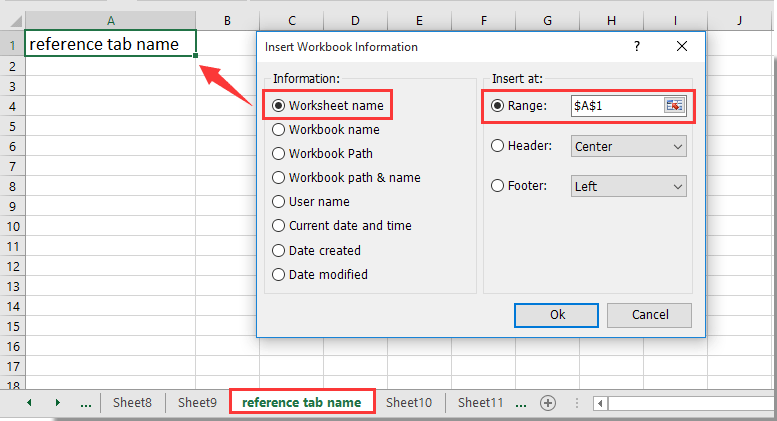Hur tar jag bort flikfärg i Excel?
Du kanske har markerat arkfliken med angiven färg för att sticka ut kalkylbladet i arbetsboken. Men vet du hur du tar bort flikfärgen från ett kalkylblad eller alla kalkylblad i Excel. Den här artikeln visar metoder för att uppnå det.
Ta bort färg från en arkflik eller flera arkflikar i Excel
Ta bort alla flikfärger med VBA-kod i Excel
Infoga enkelt fliknamn i cell, sidhuvud eller sidfot i Excel
Klicka Företag> Arbetsbok > Infoga arbetsbokinformation. De Kutools för Excel's Infoga arbetsbokinformation verktyget hjälper dig att enkelt infoga det aktiva fliknamnet i cell, sidhuvud eller sidfot i Excel enligt nedan visad skärmdump:
Kutools för Excel: med mer än 200 praktiska Excel-tillägg, gratis att prova utan begränsning på 60 dagar. Ladda ner och testa gratis nu!
Ta bort färg från en arkflik eller flera arkflikar i Excel
Egentligen är det enkelt för dig att ta bort färg från en arkflik eller flera arkflikar i Excel. Gör så här.
1. Välj arkfliken med den färg du vill ta bort, högerklicka på den och välj Flikfärg > Ingen färg som nedan visas skärmdump.
För flera kalkylblad, välj dem en efter en genom att hålla ned ctrl nyckel.

Då kommer färgen på det angivna kalkylbladet att tas bort från arkfliken omedelbart.
Ta bort alla flikfärger med VBA-kod i Excel
Du kan använda VBA-kod för att ta bort alla flikfärger samtidigt i Excel.
1. tryck på andra + F11 samtidigt för att öppna Microsoft Visual Basic för applikationer fönster.
2. I Microsoft Visual Basic för applikationer fönstret klickar Insert > Modulerna. Kopiera sedan VBA-koden nedan till kodfönstret.
VBA-kod: Ta bort alla flikfärger i Excel
Sub RemoveTabColors()
‘Updated by Extendoffice 20180420
Dim xSheet As Worksheet
For Each xSheet In ActiveWorkbook.Worksheets
xSheet.Tab.ColorIndex = xlColorIndexNone
Next xSheet
End Sub3. tryck på F5 för att köra koden.
Då tas alla flikfärger bort omedelbart enligt skärmbilden nedan.

Relaterade artiklar:
- Hur refererar jag till fliknamn i cellen i Excel?
- Hur gör jag flikens namn lika med cellvärdet i Excel?
Bästa kontorsproduktivitetsverktyg
Uppgradera dina Excel-färdigheter med Kutools för Excel och upplev effektivitet som aldrig förr. Kutools för Excel erbjuder över 300 avancerade funktioner för att öka produktiviteten och spara tid. Klicka här för att få den funktion du behöver mest...

Fliken Office ger ett flikgränssnitt till Office och gör ditt arbete mycket enklare
- Aktivera flikredigering och läsning i Word, Excel, PowerPoint, Publisher, Access, Visio och Project.
- Öppna och skapa flera dokument i nya flikar i samma fönster, snarare än i nya fönster.
- Ökar din produktivitet med 50 % och minskar hundratals musklick för dig varje dag!